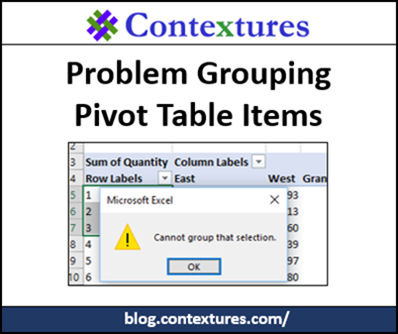ha megpróbálja csoportosítani pivot tábla elemek Excel, lehet, hogy egy hibaüzenet, amely azt mondja, ” nem csoportosíthatja, hogy a kiválasztás.”Az Excel régebbi verzióiban, ha problémája volt a pivot tábla elemek csoportosításával, általában üres cellák vagy szöveg okozta a szám / dátum mezőkben. Az Excel 2013-hoz, majd később, van egy másik dolog, amely megakadályozhatja a csoportosítást – az Excel adatmodellt.
nem csoportosíthatja a kijelölést
itt van egy képernyőképe a ” nem csoportosíthatja ezt a választást.”hibaüzenet jelenik meg., Az üzenet nem ad semmilyen nyomot arra vonatkozóan, hogy miért nem csoportosíthatja az elemeket. Rajtad múlik, hogy elvégzi-e a detektív munkát.
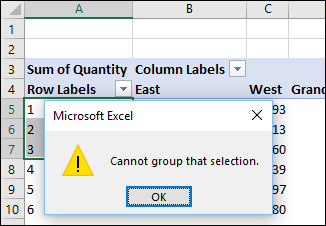
adatmodell
a következő szakaszban megvizsgáljuk a csoportosítási probléma hagyományos okait. De először itt van az újabb probléma, amely hatással lehet Önre, ha Excel 2013 vagy újabb verziót használ.
- pivot tábla létrehozásakor jelölje be az “adatok hozzáadása az adatmodellhez”jelölőnégyzetet.
- ha bejelölte ezt a jelölőnégyzetet, a pivot táblázatban nem fog tudni csoportosítani elemeket.,
amikor a forrásadatokat hozzáadják az adatmodellhez, akkor egy OLAP-alapú Power Pivot-ot kapsz a hagyományos pivot tábla helyett, és a csoportosítási funkció nem érhető el.
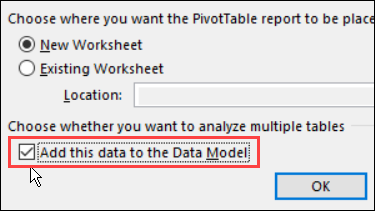
vajon OLAP-alapú?
egy gyors módja annak, hogy megmondja, ha a pivot tábla OLAP-alapú, hogy ellenőrizze a szalagot:
válassza ki a cellát a pivot táblázatban
- az Excel szalagon, kattintson az elemzés fülre (PivotTable Tools alatt)
- a számítások szakaszban keresse meg az OLAP Tools parancsot.,
- ha halványul, a pivot tábla a hagyományos típus
- ha a parancs aktív, a pivot tábla OLAP-alapú
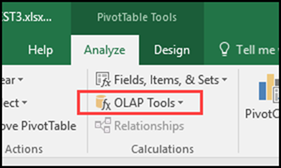
és ha ellenőrzi a mezőket, elemeket, & le, néhány funkció lesz halványan ki, OLAP-alapú pivot táblák. Például nem hozhat létre számított mezőt vagy számított elemet.,
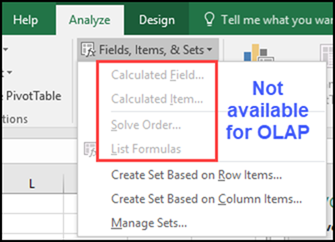
javítsa ki a csoportosítási problémát
nem találtam semmilyen módot a pivot gyorsítótár OLAP-alapú forrásból (adatmodell) történő megváltoztatására, olyan adatforrásra, amely nincs az adatmodellben. Tehát, ha csoportosításra van szüksége, hozzon létre egy új pivot táblát a forrásadatokból,ne jelölje be az adatokat az adatmodellhez.
megjegyzés: az OLAP-alapú pivot táblát is megtarthatja, valamint ugyanazon adatok alapján két pivot táblával rendelkezik, különböző pivot gyorsítótárak használatával.,
üres cellák vagy szöveg
Ha a pivot tábla a hagyományos típus (nem az adatmodellben), a csoportosítási problémákat általában a csoportosítani kívánt mező érvénytelen adatai okozzák.
ha dátumokat vagy számokat próbál csoportosítani, a csoportosítási probléma általában akkor fordul elő, amikor a mező rekordokat tartalmaz ezen elemek egyikével:
- egy üres cellát egy dátum/szám mezőben, vagy
- egy szöveges bejegyzést egy dátum/szám mezőben.
a probléma megoldásához
- üres cellákhoz töltse ki a dátumot/számot (szükség esetén használjon dummy dátumot / számot).,
- ha van szöveg a dátum / szám mezőben, távolítsa el.
- ha a számokat szövegként ismeri fel, használja az egyik technikát a szöveg valódi számokra történő megváltoztatásához.
ezután frissítse a pivot táblát, majd próbálja meg újra csoportosítani az elemeket.
korábbi csoportosítás
ha nincs üres cellája vagy szövege a dátum oszlopban, előfordulhat, hogy egy csoportosított mező marad az adatok csoportosításának korábbi időpontjától.
- ellenőrizze a mező listát, hogy van-e a dátum mező második példánya, például a Date2.
- ha van, adja hozzá a sor területéhez, majd csoportosítsa le.,
- ezután képesnek kell lennie arra, hogy újra csoportosítsa a dátum mezőt.
Videók: Pivot Table csoportosítás
Tudjon meg többet a pivot table csoportosításról, és szerezzen be egy munkafüzetet a teszteléshez használható mintafájllal. Nyissa meg a Hogyan csoportosítsuk a pivot Table Data oldalt a Kontextusaim webhelyén.
Ez a rövid videó a pivot table csoportosítás alapjait mutatja be
Ez a videó bemutatja, hogyan lehet szöveges elemeket csoportosítani egy pivot táblában.,
több Pivot tábla linkek
törölje a régi elemek Pivot táblázat
számított mező-Count
számított tételek
összefoglaló funkciók